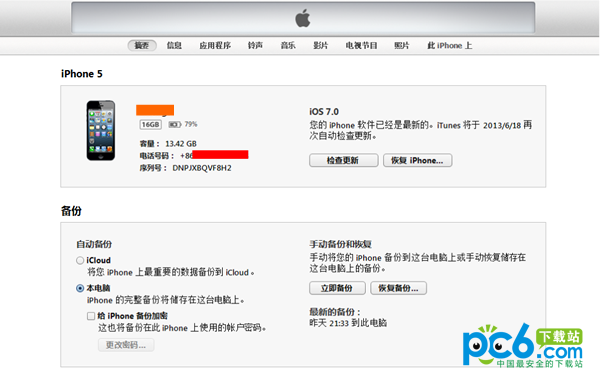iPhone 5手机的ID账户是用户使用苹果设备的重要账户。它可以用来购买和下载应用程序、同步数据等。但有时用户需要更改ID帐户。本文将详细讲解苹果5手机如何更改id账号。

1.登录苹果id账号
打开手机上的“设置”应用程序,点击“iTunesStore和AppStore”选项,在弹出的窗口中选择“AppleID”,输入当前的ID账号和密码,完成登录。
2.移除设备与id账号绑定
登录后,点击“AppleID”选项,然后点击“iCloud”选项,在新界面中选择“查找我的iPhone”选项,输入当前账号和密码,找到并点击“所有设备” ”,选择需要修改ID账号的设备信息,点击“移除设备”按钮即可完成设备与ID账号的解绑操作。
3.注销当前id账号
返回“AppleID”界面,选择“注销”选项,输入密码即可注销当前帐户。
4.更改id账号
返回“iTunesStore和AppStore”选项,点击“AppleID”,选择“注册新帐户”或“用其他帐户登录”,输入新的ID帐户和密码,完成更改操作。
5.同步数据
输入新的ID账号和密码后,手机会同步新的账号信息,包括联系人、日历、备忘录、照片等。需要注意的是,同步数据的过程需要网络支持。建议在可靠的网速较高的情况下进行操作。
6.重新下载App
更改ID账号后,之前下载的App可能需要重新下载安装。您可以到“AppStore”重新下载所需的App。需要注意的是,部分App需要付费下载,用户需要遵循App的要求。操作。
以上就是iPhone 5更改ID账户的详细步骤,用户可以根据自己的需要修改ID账户,但在操作前需要备份数据,以免数据丢失。
注意!以上内容仅供用户参考。具体操作流程可能因应用版本或设备型号不同而有所变化。建议用户自行查找相关操作指南。